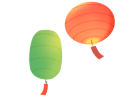「2025年」android で使うyoutube 動画ダウンロード アプリまとめ
2024-04-30 01:46:16 投稿者 Tetsuko
64990要約:
一番おすすめのAndroid向けのYoutubeダウンロードアプリ―StreamFab for Android
StreamFab for Androidは無料でYoutubeから動画をダウンロードするアプリ、Android向けのスマートフォンで使えます。バックグラウンドダウンロードや複数の動画をまとめてダウンロードできるのは特徴です。
また、StreamFab for Androidを利用すれば、Youtubeだけではなく、ニコニコや、TVer、ツイキャス、Instagramなど1000以上の動画サイトから動画をダウンロードする事ができます。その他、Amazonプライム・ビデオや、U-NEXT、Netflix、Fanza、Youtube Musicにも対応しています。MP4形式で保存するほか、MP3形式で音声のみを保存しても良い。ただし、すべての機能を使うには有料です。無料版では、機能や画質などに制限が設けられ、Youtube動画だけをダウンロードすることができます。
StreamFab for Androidの機能
- 対応サイトが圧倒的に多い
- MP4・MP3形式で保存できる
- 広告消す
- 複数の動画をまとめてダウンロードする
- 音声と字幕言語を選べる
- 製品版では8k動画まで対応
StreamFab for AndroidでYou Tubeをダウンロードする方法
StreamFab for AndroidのPC版
StreamFab for AndroidはAndroid向けのスマホアプリ、実はそのpc版のStreamFab YouTubeダウンローダーProはwindowsとMac環境で動作します。
StreamFab YouTubeダウンローダーProはYoutubeなど1000以上の動画サイトから動画をダウンロードできるYoutubeダウンローダーと音声のみを抽出できるYoutube MP3変換の2つの製品のセット、各SNSやニコニコ、ビリビリ、Tver、ツイキャスなど1000+の動画サイトに対応しています。
Youtubeチェンネルから複数の動画をまとめてダウンロードしたり、8k解像度までの動画をダウンロードしたり、コーデックを選べたり、HDRや360度・VR動画をダウンロードしたりする事ができます。
優れた機能と、速いダウンロード速度と、良いコスパがStreamFab YouTubeダウンローダーProの特徴です。ただ6千円ぐらいで買切り版を手に入れるなんて、本当に得です。
以下の「無料ダウンロード」ボタンをクリックして、StreamFabを直接ダウンロードできます。
手に入れたexeファイルをダブルクリックして開き、表示されたインストールウィザードで「クイックインストール」をクリックします。
インストール実行後、インストールファイルのダウンロードが開始されます。
インストールが完了するまで、数秒お待ちください。
完了したらStreamFabを起動します。
以上、StreamFabでYoutube動画をパソコンに保存する方法です。
android用のYouTubeダウンロードアプリ―MediaClip - Download videos
MediaClip - Download videosはAndroidで使える安全な動画ダウンロードアプリです。
このアプリを利用すると、YouTube, niconico video, Dailymotion, FC2 video, Youku, Veohなどの動画共有サイトから簡単に動画や画像、PDFファイルなどをバッチ処理でダウンロードすることができます。
MediaClip - Download videosの機能:
1.動画や、画像、PDFファイルなどをダウンロード/保存
2.動画や、画像、PDFファイルなどを再生/表示
3.ウェブブラウザ機能を備え
4.再生リストさえあれば、連続再生が可能
android用のYouTube動画ダウンロードアプリ― Murakumo - 動画ダウンローダー
Murakumoは、ダウンロードすればオフラインで楽しめるので動画を視聴し過ぎて通信制限されてしまう時に適用なアプリです。YouTube、FC2動画、Vimeo、Dailymotionなどといった有名な動画共有サイトに対応し、使いやすいソフトです。
Murakumo - 動画ダウンローダーの機能:
1.動画ダウンロード・再生
2.ファイルの管理
3.カラー編集
4.画像抽出など。
無料で使え、AndroidもiOSも対応可能、日本語対応はしています。
android用のYouTube動画ダウンロードアプリ―TubeMate Video Downloader
TubeMate Video Downloaderは、YouTube、Facebook、及びVimeoなどから動画をダウンロードする最も人気のソフトの一つです。
TubeMate Video Downloaderの機能:
1.高速で作動
2. APKファイルを得ることにより全てのAndroidデバイスに適用
3.動画の画質は選択可能
4. MP3 Video Converterを利用してMP3フォーマットに変換
5.動画・音楽を再生
6.ユーザーの好みに合わせて再生リストを作成/ダウンロード
注意事項:しかしながら、このアプリはウイルス危険性ある偽物だと記載された記事もありますので、公式サイト以外のサイトからダウンロードしないでください。
android用のYouTube動画ダウンロードアプリの4―Advanced Download Manager for Android
Advanced Download Manager はAndroidで使うアプリです。今でも使っているが、スパム広告が多くて不具合も多い。
Advanced Download Managerの特徴:
1.一度多くまで5つの動画をダウンロード可能
2.高速で作動
3.カテゴリ分けが分かりやすい
4.基本的な設定はカスタマイズ可能
5.一時中止したダウンロードは再開始可能
以上、androidで使えやすいyoutubeなどの人気サイトから動画をダウンロードするアプリを5つ紹介しました。実は、StreamFab for Android以外他のYoutube ダウンロードアプリはほとんど使えなくなっています。そこで、一番おすすめなのはStreamFab for Androidです。ぜひお試してみてください。